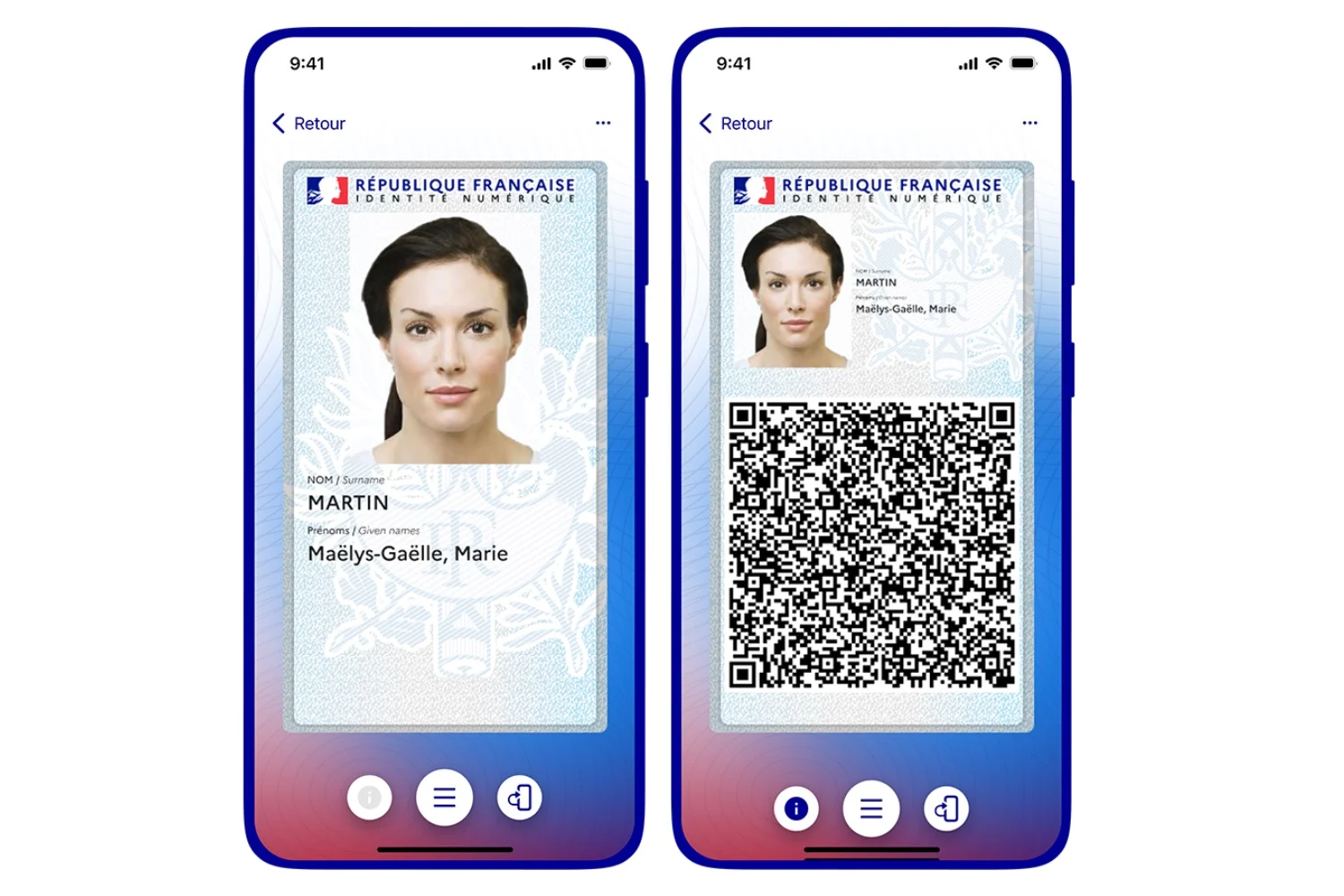如果您是 Windows 的长期用户,您可能听说过还原点的概念。此功能允许您保存计算机在特定时刻的特定状态的“图像”。
借助此功能,在发生故障时可以恢复您的电脑。据此了解,您的计算机将跳转到过去,重置为创建还原点时的确切状态。然后,您将能够将计算机恢复到最后已知的功能状态。
不幸的是,创建还原点不是自动的。如果您有一台最近使用的计算机,或者最近安装了 Windows 11,则系统保护(允许您创建还原点的功能)默认情况下很可能未处于活动状态。以下是如何配置它。
1. 打开系统属性
使用键盘快捷键Windows + R打开运行窗口,然后在为此目的提供的字段中键入系统属性保护并按 键确认进入通过键盘或单击好的。

2. 配置系统保护
的窗户系统属性应该自动在选项卡上打开系统保护。单击按钮配置在窗口底部启动配置系统保护。

橱窗里本地磁盘(C:)的系统保护出现时,选中该选项启用系统保护然后单击申请然后好的。

3. 创建还原点
回到系统属性, 按钮创造窗口底部显示的内容不应再呈灰色。单击它开始创建还原点。

橱窗里创建还原点打开后,输入还原点的名称,然后单击创造。

然后系统自动启动创建还原点,并会在该过程完成时通过弹出窗口告诉您。
4. 从还原点还原您的电脑
如果您的机器在应用更新、安装驱动程序或任何其他软件安装后遇到问题、变得不稳定或出现故障,您现在可以轻松返回。
倒恢复系统,打开它们系统属性,如第一步所示,然后单击系统恢复。

的助理系统恢复然后应该打开,单击下列的。

在下一个窗口中,选择要将计算机还原到的还原点。如果有多个,最好选择您的机器正常运行的最近日期,然后单击下列的。

要完成,请单击按钮结束。然后应该开始恢复过程。

要完成恢复,您的计算机应该重新启动。然后,您应该会发现您的计算机处于创建还原点时的相同状态。